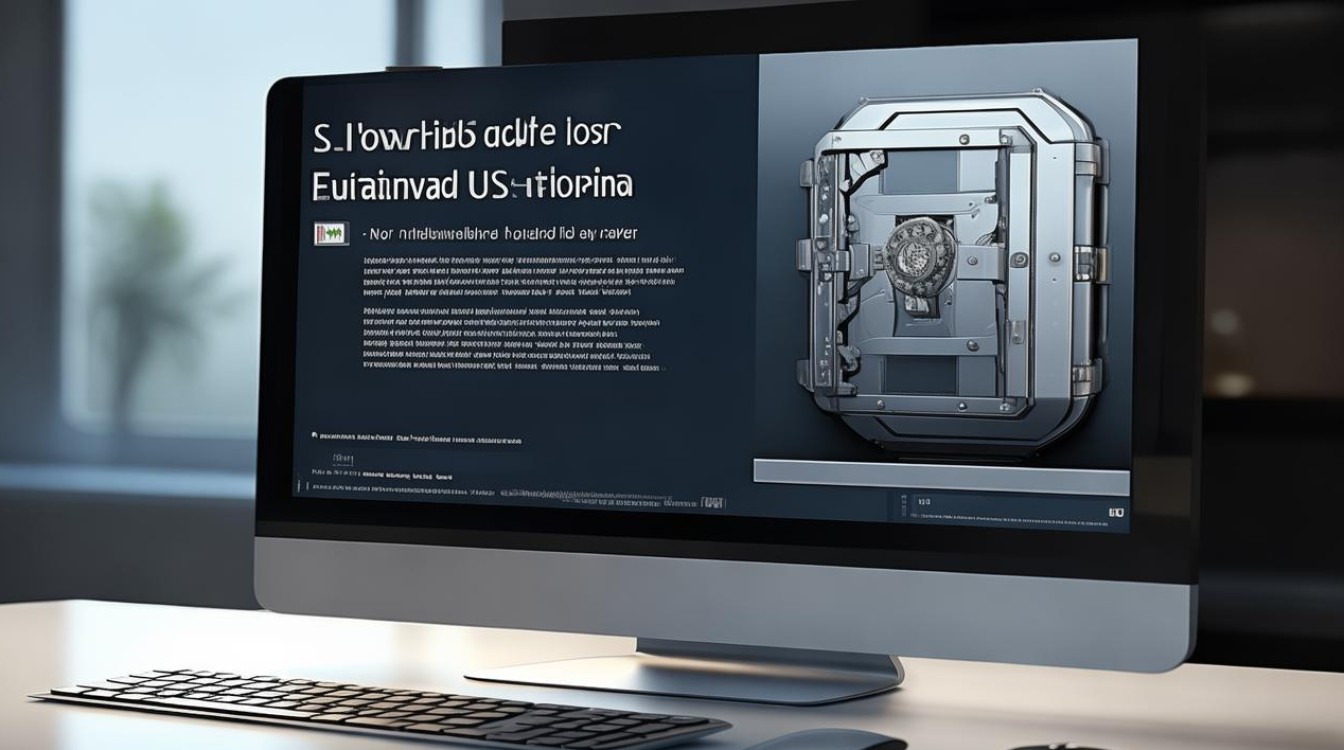bios切换启动硬盘
shiwaishuzidu 2025年4月21日 01:08:35 硬盘 17
要切换BIOS启动硬盘,进入BIOS设置,找到“Boot”或类似选项,将首选启动项更改为所需硬盘,保存并退出即可。
BIOS切换启动硬盘的步骤因不同的BIOS版本和计算机型号而有所差异,以下是一般的操作步骤:

-
进入BIOS设置界面
- 常见按键:在开机或重启电脑的过程中,按下特定的按键进入BIOS,常见的按键有“Del”(Delete)、“F2”、“F10”、“F12”等,许多戴尔电脑是按“F2”键进入BIOS,而联想的一些机型可能是按“F1”或“Del”键。
- 注意时机:要把握好按键的时机,一般在开机后看到电脑制造商的logo界面时开始按相应的按键,直到进入BIOS设置界面,如果错过时机,可能需要重新启动电脑再次尝试。
-
找到启动选项菜单
- 不同BIOS的菜单名称:进入BIOS后,需要找到与启动相关的选项菜单,常见的菜单名称有“Boot”、“Startup”、“Advanced BIOS Features”等,在一些较新的BIOS中,可能还会有专门的“UEFI Boot”或“Secure Boot”等相关选项。
- 使用方向键导航:通常可以使用键盘上的方向键(上下左右箭头键)来移动光标,选择不同的菜单和选项。
-
查看当前启动顺序
- 列出已安装的设备:在启动选项菜单中,会列出当前已安装的可启动设备,如硬盘、光驱、USB设备等,这些设备通常会按照一定的顺序排列,显示它们在启动时的优先级。
- 识别硬盘:硬盘的名称可能会以“Hard Drive”、“SATA HDD”、“SSD”等形式显示,具体取决于硬盘的类型和BIOS的识别方式,如果您不确定哪个是硬盘选项,可以查看设备的型号或容量等信息来确认。
-
调整启动顺序

- 提升硬盘优先级:如果要将某个硬盘设置为第一启动项,可以使用“+”、“-”键或者特定的功能键(如F5、F6、F7等)来调整设备的优先级,将目标硬盘的选项向上移动,使其成为列表中的第一个设备。
- 注意特殊情况:在一些BIOS中,可能需要先禁用安全启动(Secure Boot)才能顺利设置硬盘为第一启动项,对于采用UEFI模式的系统,需要注意区分“UEFI:设备名”和“Legacy:设备名”,前者对应新式系统(如Windows 10/11),后者兼容旧系统。
-
保存设置并退出BIOS
- 保存更改:完成启动顺序的调整后,需要保存设置才能使更改生效,通常可以按“F10”键或选择“Save & Exit”等选项来保存设置。
- 确认操作:在弹出的确认对话框中,选择“Yes”或“OK”等选项确认保存并退出BIOS,电脑将自动重启,并按照新的启动顺序从硬盘启动。
以下是两个关于BIOS切换启动硬盘的常见问题及解答:
问题1:为什么我无法在BIOS中找到我的硬盘?
解答1:这种情况可能有以下几种原因及解决方法,一是硬盘连接问题,检查硬盘的数据线和电源线是否连接牢固,可以尝试重新插拔一下,二是硬盘故障,如果硬盘本身出现故障,可能会导致BIOS无法识别,可以通过听硬盘是否有异常声音、在其他电脑上测试硬盘等方法来判断硬盘是否损坏,三是BIOS版本问题,某些旧版本的BIOS可能对新型硬盘的支持不够好,可以尝试更新BIOS到最新版本来解决兼容性问题。

问题2:调整启动顺序后,电脑仍然没有从硬盘启动,而是从其他设备启动,这是怎么回事?
解答2:这可能是由以下原因导致的,一是虽然调整了启动顺序,但其他设备的启动优先级可能更高,例如一些电脑在插入U盘时会自动将U盘设置为较高的启动优先级,可以在BIOS中进一步检查和调整所有设备的启动优先级,确保硬盘的优先级高于其他不需要首先启动的设备,二是硬盘本身存在问题,如硬盘分区表损坏、系统文件丢失等,导致无法正常启动,可以尝试使用磁盘修复工具修复硬盘分区表,或者重新安装操作系统来解决。